Il existe quatre façons d’ajouter des voix-over à vos vidéos Clipchamp.
-
Utilisez notre fonctionnalité de synthèse vocale ia.
-
Importez un fichier audio que vous avez enregistré sur votre téléphone ou une autre application sur votre ordinateur.
-
Enregistrez une vidéo de webcam dans Clipchamp et détachez la piste audio.
-
Enregistrez une piste audio dans Clipchamp.
1. Ajouter une voix off générée par ordinateur à l’aide de notre fonctionnalité de synthèse vocale ia
Vous pouvez transformer les mots en son de voix off naturelle dans une variété d’accents dans Clipchamp grâce à notre fonctionnalité de voix off IA. Il y a 400 voix uniques à choisir, avec des accents et des sons différents. Nous proposons 170 langues.
Pour ajouter une voix-over IA, sélectionnez l’onglet record & créer dans la barre d’outils, puis sélectionnez l’option text to speech.
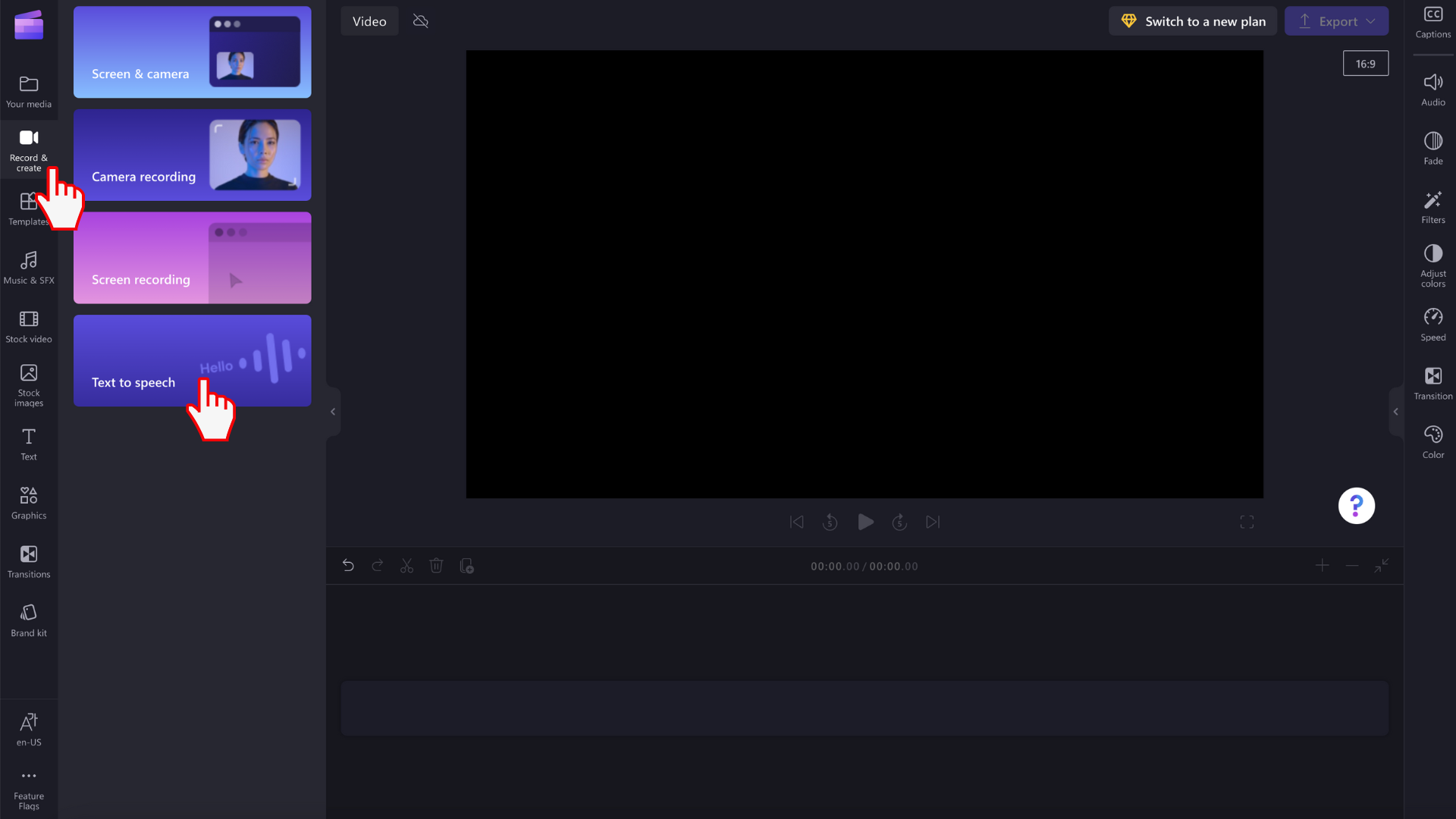
2. Importer votre voix off dans Clipchamp
Vous pouvez enregistrer une voix off dans une application d’enregistrement audio et importer le fichier audio à l’aide du bouton Importer un média dans la bibliothèque multimédia du projet d’édition. Vous pouvez également faire glisser & déposer le fichier audio de votre ordinateur.
La plupart des smartphones Android ou Apple ont une application d’enregistrement audio préinstallée. Sur un iPhone, on parle de mémos vocaux.
REMARQUE : si vous enregistrez une voix off sur votre téléphone, le fichier doit être copié sur votre ordinateur avant de pouvoir l’ajouter à Clipchamp. Pour ce faire, utilisez facilement une fonction de synchronisation dans l’application ou envoyez-vous le fichier par e-mail.
3. Enregistrer une vidéo de webcam dans Clipchamp, puis détacher l’audio
Vous pouvez enregistrer une voix off directement dans Clipchamp en enregistrant une vidéo par webcam, en ajoutant le clip obtenu à la chronologie d’édition de votre projet, puis en détachant la piste audio.
De cette façon, vous aurez une piste vidéo et une piste audio sur la chronologie que vous pouvez modifier séparément.
4. Enregistrer une piste audio dans Clipchamp
Enfin, vous pouvez effectuer un enregistrement audio directement dans un projet d’édition sans activer la webcam. Pour ce faire, accédez à Enregistrer & créer sur le côté gauche de l’interface et
-
dans la version personnelle de Clipchamp, sélectionnez l’option de menu Audio . Cela vous permet d’enregistrer une voix-over qui sera ajoutée en tant que piste audio à votre projet.
-
dans la version professionnelle de Clipchamp, sélectionnez l’option Webcam . Vous pouvez alors basculer vers l’enregistrement audio uniquement.










